HƯỚNG DẪN CÀI ĐẶT BÁO ĐỘNG CAMERA ACUSENSE VỚI NVR K SERIES
Hướng dẫn cài đặt báo cộng trên cameras Acusense với DS-7600NI-K, 7700NI-K
Ngày đăng: 21-02-2023
3,492 lượt xem
GIỚI THIỆU TÍNH NĂNG
Nhu cầu
CÁC SỰ KIỆN THEO YÊU CẦU
GIỚI THIỆU TÍNH NĂNG
- Camera có hỗ trợ báo động đèn/còi gán về đầu ghi có thể bật tắt chế độ báo động đèn/còi ngay trên app Hik-Connect qua cloud
GIỚI THIỆU SƠ ĐỒ ĐẤU NỐI
- Khách muốn lắp Còi báo động rời hoặc Loa rời (Camera có hỗ trợ, các mã có -ISU, /SL)

CHỌN CÀI ĐẶT SỰ KIỆN VCA
- Chọn chế độ sự kiện thông minh trên camera (truy cập trực tiếp camera)
- Chọn Hệ thống --> Tài nguyên VCA --> Sự kiện thông minh
- Lưu ý phải chọn chế độ này mới có thể cài đặt các sự kiện VCA được

CÀI ĐẶT ĐÈN BÁO ĐỘNG
- Cài đặt đèn nhấp nháy
- Chọn Sự kiện --> Đầu ra đèn cảnh báo nhấp nháy
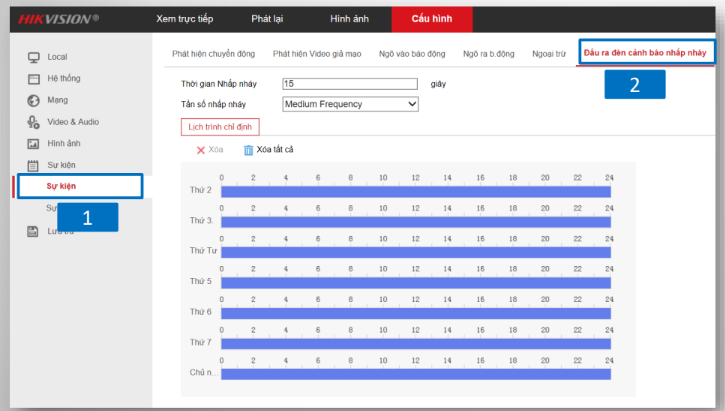
- Thời gian nhấp nháy: thời gian sáng đèn trên camera khi có báo động
- Tần số nhấp nháy: chỉnh nháy đèn nhanh hoặc chậm, hoặc sáng liên tục.
- Lịch trình: cài đặt lịch báo động chớp đèn.
Lưu ý: Cài đặt đèn này có thể cài trực tiếp trên đầu ghi cũng được
CÀI ĐẶT ÂM THANH BÁO ĐỘNG
- Cài đặt chọn chế độ âm thanh báo động
- Chọn Sự kiện --> Đầu vào cảnh báo bằng âm thanh

Loại âm thanh: chỉnh loại âm thanh báo động.
- Warning: chỉnh âm báo.
- Lịch trình: cài đặt lịch âm báo
- Lưu ý: Cài đặt đèn loại âm báo này có thể chọn trực tiếp trên đầu ghi
- Riêng phần âm thanh tùy chỉnh phải thêm trên camera.
CÀI ĐẶT ÂM THANH TÙY CHỈNH TRÊN WEB CAMERA
- Cài đặt chọn chế độ âm thanh tùy chỉnh trên web
- Chọn Sự kiện --> Đầu vào cảnh báo bằng âm thanh --> Chọn âm thanh tùy chỉnh --> Gán

Chọn Gán để thêm ghi tập tin ghi âm
- Chọn Duyệt để nhập tập tin ghi âm.
- Nhập tên cho âm thanh tùy chỉnh: viết liền không dấu, 8 ký tự

Lưu ý: Tải lên tập tin âm thanh đơn định dạng wav có kích thước nhỏ hơn 512 KB và tốc độ lấy mẫu là 8 KHz.
- Riêng phần âm thanh tùy chỉnh phải thêm trực tiếp tại camera.
CÀI ĐẶT ÂM THANH TÙY CHỈNH TRÊN APP HIK-CONNECT
- Thêm âm thanh tùy chỉnh trên app Hik-Connect (Cần camera gán vào tài khoản Hik-Connect)
- Nếu muốn chọn lại các chế độ khác có thể xem lại bước này: Chế độ âm thanh

CÀI ĐẶT SỰ KIỆN VƯỢT RÀO
- Cài đặt và vẽ hàng rào ảo

Chọn Cấu hình --> Thông minh --> SMD --> Phát hiện vượt rào
- Chọn Bật phát hiện vượt rào
- Đường ranh giới: Chọn thứ tự hàng rào, tối đa 4 đường.
- Vẽ vùng: Chọn để vẽ đường hàng rào ảo theo ý muốn
- Phát hiện mục tiêu: Chọn Con người/Phương tiện(Xe)
- Hướng: Chọn hướng di chuyển vượt qua rào hoặc 2 hướng
- Nhạy cảm: chỉnh độ nhạy, càng lớn thì càng nhạy.
Lưu ý: nếu mục SMD không có các sự kiện thì kiểm tra lại camera có hỗ trợ không. Hoặc nếu camera có hỗ trợ thì kiểm tra lại mục Tài nguyên VCA trên camera
Cài đặt lịch trình báo động
- Chọn Cấu hình --> Thông minh --> SMD --> Phát hiện vượt rào

Chọn Lịch trình chỉ định
- Xóa tất cả: xóa lịch trình sự kiện
- Nắm và kéo trên thanh thời gian đễ đặt lịch cho sự kiện.
- Tối đa được 8 lịch trong 1 ngày
- Lưu ý: Chúng ta có thể đặt lịch cả ngày trên đầu ghi và tùy chỉnh lịch báo động cho tất cả các camera chung đầu ghi trên app Hik-Connect.
- Tham khảo ở mục Thao tác trên app Hik-Connect ở phần dưới.
Cài đặt tác vụ liên kết
- Chọn Cấu hình --> Thông minh --> SMD --> Phát hiện vượt rào

Chọn Tác vụ liên kết
- Liên kết thông thường
- Cảnh báo âm thanh: kêu tít tít trên đầu ghi
- Gửi email: gửi email khi có sự kiện
- Thông báo trung tâm giám sát: báo qua app hik-connect và phần mềm.
- Xem toàn màn hình: Màn hình tivi phóng to kênh đó lên
- Ngõ ra báo động: kích hoạt ngõ ra báo động của camera hoặc đầu ghi, trường hợp muốn đấu còi rời qua cổng alarm out

Liên kết cảnh báo bằng âm thanh: kích hoạt đèn và còi của camera
- lưu ý chọn đúng địa chỉ IP của camera muốn kích hoạt.
- Kích hoạt kênh: Chọn kênh để ghi hình
- Liên kết PTZ: Chọn kích hoạt camera PTZ quay nếu có
CÀI ĐẶT SỰ KIỆN VÙNG XÂM NHẬP
- Cài đặt vẽ vùng xâm nhập
- Chọn Cấu hình Thông minh SMD Xâm nhập

Chọn Bật bộ phát hiện xâm nhập
- Khu vực: Chọn thứ tự vùng, tối đa 4 vùng.
- Vẽ vùng: Chọn để vẽ vùng theo ý muốn
- Phát hiện mục tiêu: Chọn Con người/Phương tiện(Xe)
- Ngưỡng: Đặt thời gian vào vùng xâm nhập rồi báo động, Nếu để 2 --> thì khi vào vùng 2 giây sẽ báo động,tối đa thời gian đặt là 10 giây
- Nhạy cảm: chỉnh độ nhạy, càng lớn thì càng nhạy.
Phần lịch trình tham khảo tại Lịch trình vượt rào
- Phần tác vụ liên kết tham khảo tại Tác vụ liên kết vượt rào
CÀI ĐẶT SỰ KIỆN VÀO KHU VỰC
Cài đặt sự kiện vào khu vực
- Chọn Cấu hình --> Thông minh --> SMD --> Vào khu vực

Chọn Bật bộ phát hiện vào khu vực
- Khu vực: Chọn thứ tự vùng, tối đa 4 vùng.
- Vẽ vùng: Chọn để vẽ vùng theo ý muốn
- Phát hiện mục tiêu: Chọn Con người/Phương tiện(Xe)
- Nhạy cảm: chỉnh độ nhạy, càng lớn thì càng nhạy.
- Sự kiện này sẽ khác với vùng xâm nhập là vùng xâm nhập có phát hiện đi vào khu vực và lãng vãng trong vùng đó. Còn sự kiện này thì báo động tức thì khi vào khu vực, thường dùng cho khu vực cấm xâm nhập.
Phần lịch trình tham khảo tại Lịch trình vượt rào
- Phần tác vụ liên kết tham khảo tại Tác vụ liên kết vượt rào

Chọn Bật bộ phát hiện rời khu vực
- Khu vực: Chọn thứ tự vùng, tối đa 4 vùng.
- Vẽ vùng: Chọn để vẽ vùng theo ý muốn
- Phát hiện mục tiêu: Chọn Con người/Phương tiện(Xe)
- Nhạy cảm: chỉnh độ nhạy, càng lớn thì càng nhạy.
- Sự kiện này sẽ ngược lại với vào khu vực là khi người đi từ trong vùng ra ngoài sẽ báo động lên. Có thể dùng để nhưng khu vực canh trẻ em chơi hoặc những vùng không cho phép ra ngoài.
Phần lịch trình tham khảo tại Lịch trình vượt rào
- Phần tác vụ liên kết tham khảo tại Tác vụ liên kết vượt rào
CÀI ĐẶT SỰ KIỆN CHUYỂN ĐỘNG
Cài đặt sự kiện chuyển động
- Chọn Cấu hình --> Thông minh --> Sự kiện --> Chuyển động

Chọn Bật bộ phát hiện chuyển động
- Vẽ vùng: Chọn để vẽ vùng theo ý muốn
- Phát hiện mục tiêu: Chọn Con người/Phương tiện(Xe)
- Nhạy cảm: chỉnh độ nhạy, càng lớn thì càng nhạy.
- Phát hiện chuyển động khi báo động sẽ báo lọc người/xe.
- Nhưng ghi hình sẽ ghi tất cả chuyển động trong vùng.
- Phần lịch trình tham khảo tại Lịch trình vượt rào
- Phần tác vụ liên kết tham khảo tại Tác vụ liên kết
THAO TÁC XEM CAMERA, BẬT TẮT BÁO ĐỘNG


THAO TÁC XEM CAMERA, BẬT/TẮT BÁO ĐỘNG

ĐẶT LỊCH BẬT/TẮT BÁO ĐỘNG

MỘT SỐ HÌNH ẢNH VỀ THÔNG BÁO VỀ APP HIK-CONNECT

Đừng ngại, hãy bắt máy GỌI NGAY để được hướng dẫn và tư vấn miễn phí:
HIKVISION - CAMERA BÁN CHẠY SỐ 1 THẾ GIỚI
- Địa chỉ: 1190 Phạm Thế Hiển, Phường 5, Quận 8, TP Hồ Chí Minh
- Hotline: 08.9898.0626
- Website: hikvi sionvietnam.net
- Email: [email protected]
-----------------------------------------------------
Tin liên quan
- › HƯỚNG DẪN TẠO MÃ QR ĐỂ CHIA SẺ THIẾT BỊ TRÊN HIK-CONNECT HIKVISION
- › HƯỚNG DẪN SỬ DỤNG KẾT NỐI CHUÔNG CỬA VỚI APP HIK-CONNECT KHÔNG CẦN MÀN HÌNH
- › HƯỚNG DẪN CHẠY CHẾ ĐỘ IE TRÊN TRÌNH DUYỆT MICROSOFT EDGE DÙNG CHO CÁC CAMERA, ĐẦU GHI CŨ HIKVISION
- › HƯỚNG DẪN SỬ DỤNG TÊN MIỀN HIK-CONNECT
- › HƯỚNG DẪN LẮP ĐẶT KHÓA TỪ DS-K4E100
- › HƯỚNG DẪN KẾT NỐI ĐẦU ĐỌC THẺ PHỤ VỚI TERMINAL NHẬN DIỆN KHUÔN MẶT DS-K1T341AMF, DS-K1T331W
- › HƯỚNG DẪN BẬT TÌNH NĂNG VIRTUAL HOST TRÊN ĐẦU GHI NVR HIKVISION
- › HƯỚNG DẪN CÀI ĐẶT GỬI EMAIL KHI CÓ SỰ KIỆN TRÊN ĐẦU GHI, CAMERA HIKVISION BẰNG TRÌNH DUYỆT WEB
- › HƯỚNG DẪN BACKUP DỮ LIỆU BẰNG PHẦN MỀM REMOTE BACKUP



 <<< Nếu bạn cần dịch vụ hỗ trợ tận nơi tại TP Hồ Chí Minh có thể xem và liên hệ ngay nhé
<<< Nếu bạn cần dịch vụ hỗ trợ tận nơi tại TP Hồ Chí Minh có thể xem và liên hệ ngay nhé 08 9898 0626
08 9898 0626





















 0313700779
0313700779
.png)
.png) 1190 Phạm Thế Hiển, Phường 5, Quận 8, TP.HCM
1190 Phạm Thế Hiển, Phường 5, Quận 8, TP.HCM
Gửi bình luận của bạn